Nuestro equipo de editores e investigadores capacitados han sido autores de este artículo y lo han validado por su precisión y amplitud.
wikiHow's Content Management Team revisa cuidadosamente el trabajo de nuestro personal editorial para asegurar que cada artículo cumpla con nuestros altos estándares de calidad.
Este artículo ha sido visto 14 193 veces.
Para aprender a escribir sin mirar el teclado (dactilografía al tacto), es necesario dedicarle un buen tiempo a la práctica. Si bien puede llevar algunas semanas familiarizarse con el teclado y no mirar al escribir, realmente vale la pena. Puede parecer difícil al principio, pero no te desamines. ¡Sigue practicando y te convertirás en un experto!
Pasos
Parte 1
Parte 1 de 3:Realizar ejercicios de escritura en el teclado
-
1Imagina la ubicación de las letras y mantén los ojos en la pantalla. Puede ser tentador mirar el teclado cuando desconoces la ubicación de las letras, pero el objetivo es evitarlo lo máximo posible. Imagina la distribución del teclado para encontrar la tecla correcta sin mirar.[1]
-
2Toma clases de escritura en Internet. Muchos sitios web ofrecen clases gratuitas de escritura para aprender a escribir sin mirar. De hecho, algunos incluyen una representación del teclado en la pantalla para memorizar la ubicación de las teclas sin mirar para abajo. Generalmente, las lecciones están estructuras de manera tal que puedas perfeccionar una hilera del teclado a la vez antes de realizar tareas más complejas.[2]
-
3Prueba juegos de escritura en Internet. Además de ser lecciones, son juegos que te ayudarán a mejorar tus habilidades para escribir. En algunos, el objetivo es digitar correctamente las palabras que aparecen en la pantalla para avanzar en el juego o subir de nivel. Los juegos son una manera menos estructurada de aprender a escribir sin mirar el teclado.[3]
-
4Evalúa tus capacidades de escritura. Las pruebas de digitación evalúan la velocidad y precisión de escritura. Una vez que hayas dominado la técnica, realiza una prueba de escritura para saber cuántas palabras puedes escribir por minuto e identificar los puntos débiles a perfeccionar. Las pruebas te ayudarán a llevar un registro del progreso.[4]
Parte 2
Parte 2 de 3:Acertar a las teclas de manera correcta
-
1Coloca los dedos de la mano izquierda en las teclas F, D, S y A. Esta es la “posición inicial”. Posiciona el dedo índice en la tecla “f”, el dedo medio en la letra “d”, el dedo anular en la letra “s” y el meñique en la tecla “a”.[5]
-
2Coloca los dedos de la mano derecha en las teclas J, K, L y ; (punto y coma). La “posición inicial” para la mano derecha es la siguiente: el dedo índice en la tecla “j”, el dedo medio en la tecla “k”, el dedo anular en la letra “l” y el meñique en el signo ortográfico “;” (punto y coma).[6]
-
3Usa el dedo índice para presionar las teclas de la mitad del teclado. El dedo índice izquierdo debe presionar las teclas “5”, “6”, “r”, “t”, “f”, “g”, “v” y “b”. El dedo índice derecho debe presionar las teclas “7”, “y”, “u”, “h”, “j”, “n” y “m”.[7]
-
4Usa el dedo medio y el anular para presionar las teclas de las dos columnas siguientes. Usa el dedo medio para presionar las teclas “4”, “e”, “d” y “c”. El dedo anular izquierdo debe presionar las teclas “3”, “w”, “s” y “x”. Usa el dedo medio derecho para presionar las teclas “8”, “i”, “k” y “,” (coma). El dedo anular derecho debe presionar las teclas “9”, “o”, “l” y “.” (punto).[8]
-
5Usa los meñiques para las teclas de puntuación y de función. El meñique izquierdo puede utilizarse para presionar las teclas “`” (tilde), “tab” (tabulador), “caps” (bloquear mayúsculas) y “shift” (tecla de cambio). El meñique derecho puede utilizarse para presionar las teclas “←” (tecla de retroceso), “\” (barra), “enter” (tecla aceptar) y “shift” (tecla de cambio). Los meñiques también pueden presionar las teclas de navegación.[9]
-
6Usa los pulgares para presionar la barra espaciadora. Puedes utilizar cualquiera de los dos. De esta forma, podrás utilizar el resto de los dedos para presionar otras teclas.[10]
Parte 3
Parte 3 de 3:Ajustar la postura corporal
-
1Mantén los codos doblados en el ángulo correcto. Los antebrazos deben estar paralelos al escritorio o a la superficie de escritura, mientras que la parte superior de los brazos debe estar perpendicular a la superficie de escritura. Mantén los codos doblados en el ángulo correcto para evitar tensiones en la nuca o los hombros. En caso de ser necesario, ajusta la silla o la superficie de escritura.[11]
-
2Limita el movimiento de los dedos. Para reducir el desgaste en las manos o en los dedos, realiza únicamente los movimientos necesarios para presionar las teclas. Por ejemplo, no utilices el dedo índice para presionar la tecla “enter” (aceptar) ya que deberías mover bastante los dedos desde la posición inicial. [12]
-
3Coloca los dedos en la posición original después de presionar una tecla. La mayoría de los teclados tienen pequeñas líneas protuberantes o puntos en las teclas “f” y “j” que ayudan a encontrarlas con los dedos. Luego de presionar una tecla, desliza los dedos hasta sentir estas marcas y coloca los dedos en la posición inicial.[13]
-
4Establece el ritmo. Es importante comenzar despacio para no cometer muchos errores y perder el ritmo debido a eso. Intenta presionar las teclas en intervalos iguales para establecer un ritmo sólido que te permita escribir más rápido.[14]
-
5Sigue practicando. Es posible que te lleve un tiempo desarrollar la memoria muscular para escribir sin mirar el teclado. Practica una hora todos los días hasta obtener resultados satisfactorios.[15]
Referencias
- ↑ https://www.keyhero.com/wpm-typing-tips/
- ↑ http://www.hongkiat.com/blog/faster-keyboard-typing/
- ↑ http://www.hongkiat.com/blog/faster-keyboard-typing/
- ↑ https://www.keyhero.com/wpm-typing-tips/
- ↑ http://www.hongkiat.com/blog/faster-keyboard-typing/
- ↑ http://www.hongkiat.com/blog/faster-keyboard-typing/
- ↑ http://www.hongkiat.com/blog/faster-keyboard-typing/
- ↑ http://www.hongkiat.com/blog/faster-keyboard-typing/
- ↑ http://www.hongkiat.com/blog/faster-keyboard-typing/
- ↑ http://www.hongkiat.com/blog/faster-keyboard-typing/
- ↑ https://www.webmd.com/back-pain/proper-sitting-posture-for-typing
- ↑ https://www.webmd.com/back-pain/proper-sitting-posture-for-typing
- ↑ http://www.hongkiat.com/blog/faster-keyboard-typing/
- ↑ https://www.keyhero.com/wpm-typing-tips/
- ↑ https://www.keyhero.com/wpm-typing-tips/




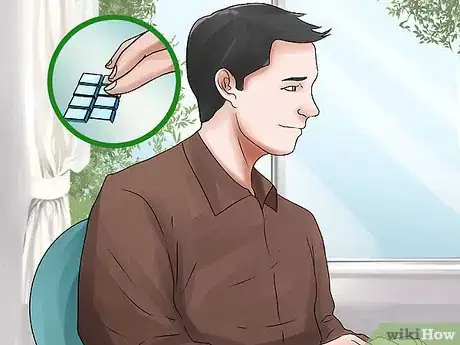
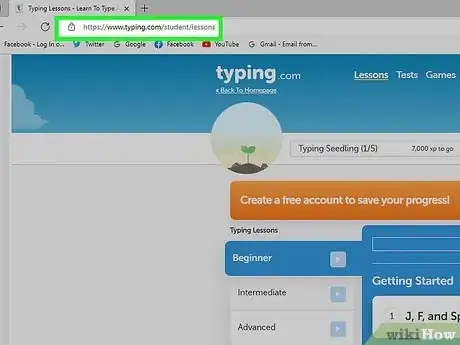
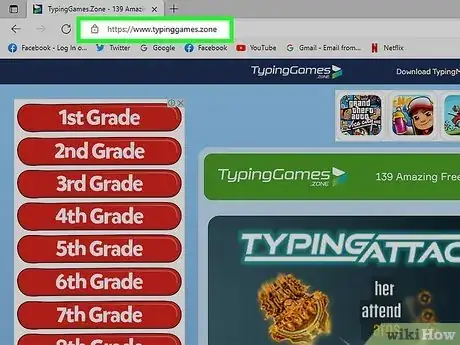
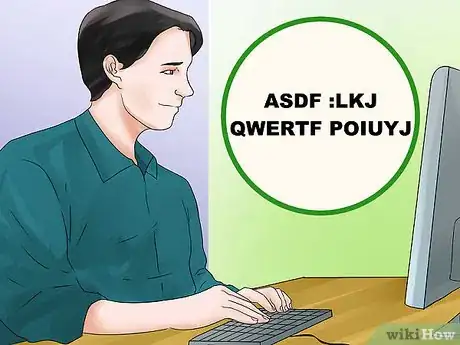
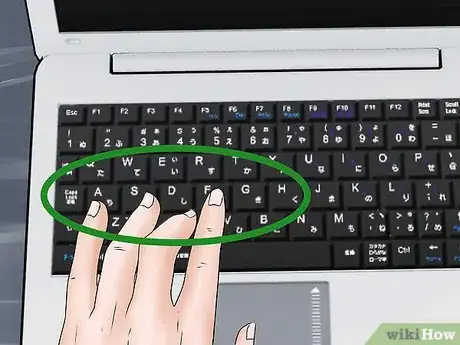

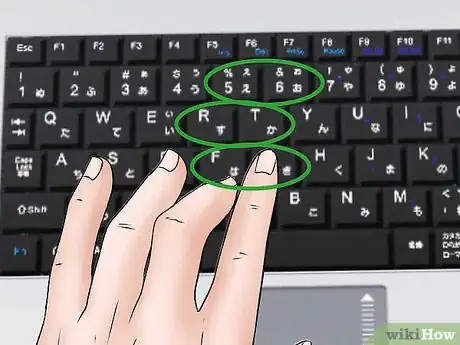
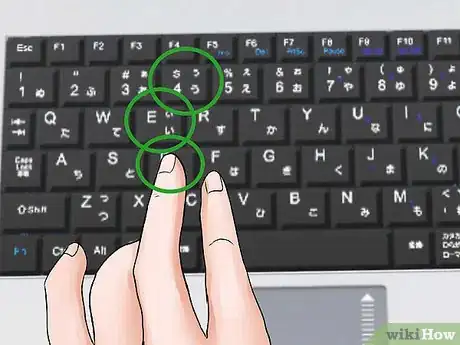

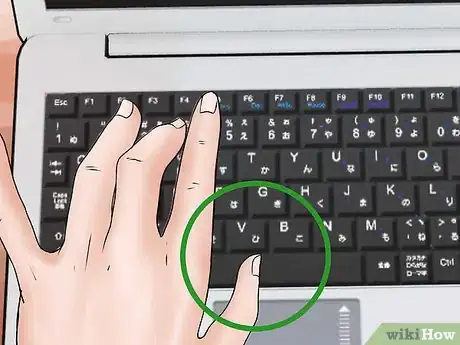
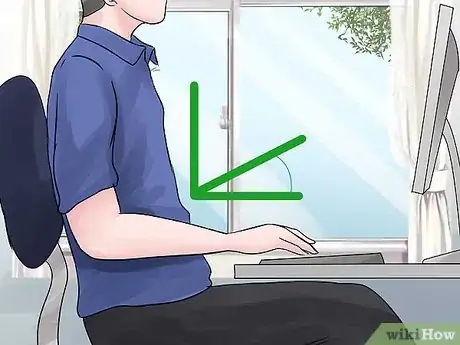

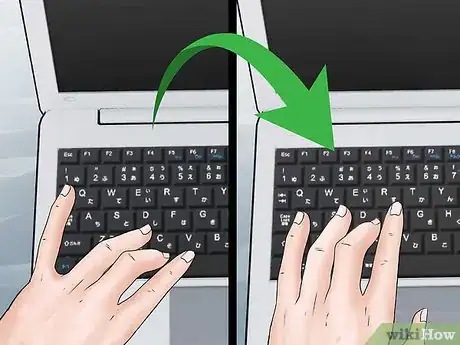


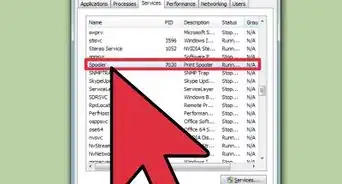
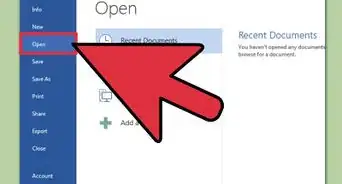
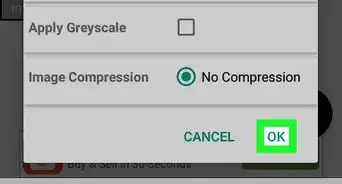

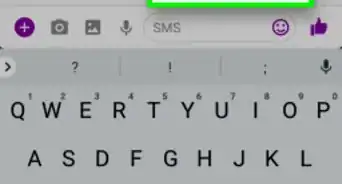
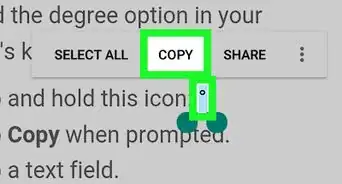
-Files-in-Command-Prompt-Step-6.webp)
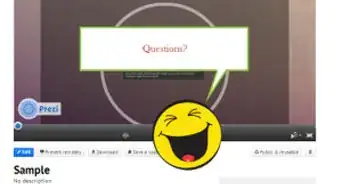
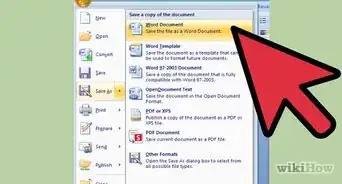
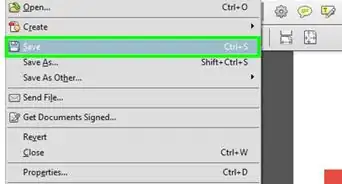
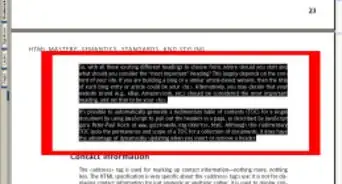
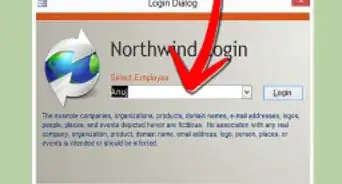

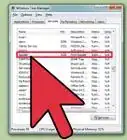
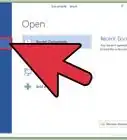
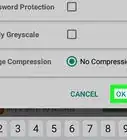

wikiHow's Content Management Team revisa cuidadosamente el trabajo de nuestro personal editorial para asegurar que cada artículo cumpla con nuestros altos estándares de calidad. Este artículo ha sido visto 14 193 veces.